Vizionați video - Cum să sortați după numele de familie în Excel
Dacă lucrați cu seturi de date de nume, sortarea acestuia este una dintre sarcinile obișnuite pe care ar trebui să le faceți des.
Este destul de ușor să sortați datele alfabetic pe baza numelui complet, unde Excel folosește primul caracter al numelui pentru a sorta.
Dar dacă vrei sortați datele după numele de familie din Excel?
Deși nu este la fel de simplu, se poate face totuși (mult depinde și de modul în care sunt structurate datele despre nume).
Indiferent de metoda pe care o folosiți, va trebui, cumva, să extrageți numele de familie din numele complet și să îl puneți într-o coloană separată. Puteți utiliza apoi această coloană pentru a sorta alfabetic datele după numele de familie.
În acest tutorial Excel, vă voi arăta cum să sortați o coloană cu nume pe baza numelui de familie.
Asadar, haideti sa începem!
Extrageți și sortați după nume folosind Găsiți și înlocuiți
Primul pas pentru sortarea după numele de familie este să obțineți numele de familie într-o coloană separată.
Puteți face acest lucru înlocuind totul înainte de numele de familie cu un gol, astfel încât să aveți doar numele de familie rămas.
Să presupunem că aveți un set de date așa cum se arată mai jos și doriți să sortați aceste date alfabetic folosind numele de familie.

Mai jos sunt pașii pentru a sorta după numele de familie:
- Selectați setul de date, inclusiv antetul (în acest exemplu, ar fi A1: A10)
- Copiați-l în coloana alăturată (dacă coloana alăturată nu este goală, introduceți o nouă coloană și apoi copiați aceste nume)

- Redenumiți antetul coloanei copiat. În acest exemplu, voi numi „Nume de familie”
- Selectați toate numele copiate (nu selectați antetul)
- Țineți apăsată tasta Control și apoi apăsați tasta H. Aceasta va deschide caseta de dialog Căutare și înlocuire.

- În câmpul Găsiți ce, introduceți * (simbol asterisc urmat de un caracter spațial)

- Lăsați câmpul Înlocuiți cu gol

- Faceți clic pe Înlocuiți toate. Aceasta ar înlocui instantaneu toate prenumele și veți rămâne doar cu numele de familie.

Pașii de mai sus ar păstra numele de familie și ar elimina totul înaintea acestuia. Acest lucru funcționează bine chiar și atunci când aveți nume de mijloc sau prefixe (cum ar fi domnul sau doamna).

Odată ce aveți numele de familie în coloana alăturată, puteți sorta cu ușurință setul de date (inclusiv numele complete) în ordine alfabetică pe baza prenumelui.
Mai jos sunt pașii pentru a sorta după numele de familie:
- Selectați întregul set de date cu anteturi (inclusiv numele complete și numele de familie extrase). De asemenea, puteți include alte coloane pe care doriți să le sortați împreună cu numele
- Faceți clic pe fila Date

- Faceți clic pe Sortare

- În caseta de dialog Sortare, asigurați-vă că este selectat „Datele mele au antete”.
- În opțiunea „Sortează după”, selectați numele coloanei care are doar numele de familie

- În „Sortare activată”, selectați „Valori celulare”

- În opțiunea Comandă, selectați „De la A la Z”

- Faceți clic pe OK
Pașii de mai sus ar ordona întregul set de date selectat pe baza prenumelui.

După ce ați terminat, puteți șterge coloana care are numele de familie.
Sfat Pro: În orice moment, dacă credeți că este posibil să aveți nevoie de datele originale înapoi, trebuie să aveți o modalitate de a dezordina acest set de date. Pentru a face acest lucru, într-o coloană adiacentă (stânga sau dreapta), aveți numere de serie înainte de sortare. Acum, dacă aveți nevoie de datele originale înapoi, le obțineți sortând pe baza numerelor.Extrageți și alfabetizați după nume folosind Formula
În timp ce metoda prezentată mai sus (folosind Găsire și înlocuire) este ceea ce prefer să obțin toate numele de familie și să le sortez pe baza acesteia, o limitare a acesteia este că datele rezultate sunt statice.
Aceasta înseamnă că, dacă adaug mai multe nume pe lista mea, va trebui să fac din nou același proces pentru a obține numele de familie.
Dacă nu doriți acest lucru, puteți utiliza metoda formulă pentru a sorta datele după nume de familie.
Să presupunem că aveți setul de date așa cum se arată mai jos.
Mai jos este formula care va extrage numele de familie din numele complet:
= DREAPTA (A2, LEN (A2) -FIND ("", A2))

Formula de mai sus se bazează pe modelul cu un nume complet (care conține doar numele și prenumele din acest exemplu). Modelul este că ar exista un caracter spațial între prenume și prenume.
Funcția FIND este utilizată pentru a obține poziția caracterului spațial. Această valoare este apoi scăzută din lungimea totală a numelui pentru a obține numărul total de caractere din numele de familie.
Această valoare este apoi utilizată în funcția DREAPTA pentru a obține numele de familie.
După ce aveți coloana cu numele de familie, puteți sorta aceste date (aceasta este prezentată în detaliu în prima metodă).
Formula de mai sus ar funcționa atunci când aveți doar nume și prenume.
Dar dacă ai și un prenume. Sau să existe o salutare înaintea numelui (cum ar fi domnul sau doamna)
Într-un astfel de caz, trebuie să utilizați formula de mai jos:
= DREAPTA (A2, LEN (A2) -FIND ("@", SUBSTITUTE (A2, "", "@", LEN (A2) -LEN (SUBSTITUTE (A2, "", "")))))
Formula de mai sus găsește poziția ultimului caracter spațial și apoi o folosește pentru a extrage numele de familie.
Vă recomand să utilizați cea de-a doua formulă în toate cazurile, care este mai prost și poate gestiona toate cazurile (atâta timp cât numele de familie este la sfârșitul numelui).
Notă: Aceste două formule se bazează pe condiția ca între fiecare element de nume să existe un singur caracter spațial. În cazul în care există spații duble sau spații inițiale / finale, această formulă va da rezultate incorecte. Într-un astfel de caz, este mai bine să utilizați funcția TRIM pentru a scăpa mai întâi de orice spațiu principal, final și dublu, apoi utilizați formula de mai sus.
Deși aceasta poate părea o metodă complicată, beneficiul utilizării unei formule este că face ca rezultatele să fie dinamice. Dacă adăugați mai multe nume la listă, tot ce trebuie să faceți este să copiați formula și vă va da numele de familie.
Utilizarea textului în coloane
Textul către coloane este din nou o modalitate simplă și ușoară de a împărți celulele în Excel.
Puteți specifica delimitatorul (cum ar fi virgula sau spațiul) și îl puteți utiliza pentru a împărți conținutul celulei. Odată ce aveți elementele împărțite în coloane separate, puteți utiliza coloana care are numele de familie pentru a alfabeta datele.
Să presupunem că aveți un set de date așa cum se arată mai jos:
Mai jos sunt pașii pentru a utiliza textul în coloană pentru a sorta după numele de familie:
- Selectați coloana care are numele (cu excepția antetului)
- Faceți clic pe fila Date

- În grupul „Instrumente de date”, faceți clic pe opțiunea Text în coloane. Aceasta va deschide expertul Text to Coloane

- La Pasul 1 din „Conversia textului în coloane Expert”, selectați „Delimitat” și faceți clic pe Următorul

- La pasul 2, selectați „Spațiu” ca Delimitator (și debifați orice altceva dacă este selectat) și apoi faceți clic pe butonul Următor.

- La pasul 3, selectați prima coloană din previzualizarea datelor, apoi selectați opțiunea „Nu importa coloane (săriți)”. Acest lucru vă asigură că prenumele nu face parte din rezultat și veți obține doar numele de familie.

- De asemenea, la Pasul 3, schimbați celula de destinație cu cea care este adiacentă datelor originale. Acest lucru vă va asigura că primiți numele de familie separat, iar datele despre numele originale sunt intacte.

- Faceți clic pe Finalizare
Odată ce ați obținut rezultatul, puteți sorta după numele de familie.

De asemenea, puteți trimite text către coloane pentru a separa numele și prenumele atunci când aveți o virgulă ca separator.
Folosind Flash Fill
O altă modalitate rapidă și rapidă de a obține numele de familie este utilizarea funcției Flash Fill.
Flash Fill a fost introdus în Excel 2013 și ajută la manipularea datelor prin identificarea tiparelor. Pentru ca acest lucru să funcționeze, trebuie să afișați Flash Fill rezultatul pe care îl așteptați de câteva ori.
Odată ce identifică modelul, va face repede restul muncii pentru dvs.
Să presupunem că aveți setul de date de mai jos.

Mai jos sunt pașii pentru a utiliza Flash Fill pentru a obține numele de familie și apoi pentru a sorta folosindu-l:
- În celula B2, introduceți textul „Maury”. Acesta este rezultatul pe care îl așteptați în celulă.
- Mergeți la următoarea celulă și introduceți numele de familie al numelui în celula alăturată (Elliot în acest exemplu).
- Selectați ambele celule
- Plasați cursorul peste partea din dreapta jos a selecției. Veți observa că cursorul se transformă într-o pictogramă plus.

- Faceți dublu clic pe el (sau faceți clic și trageți-l în jos). Acest lucru vă va oferi un rezultat în celule (probabil nu va fi rezultatul dorit)
- Faceți clic pe pictograma Opțiuni de completare automată.
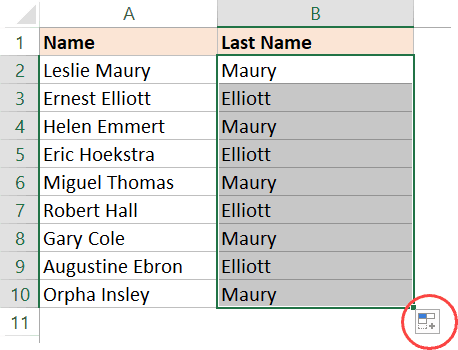
- Faceți clic pe Flash Fill

Acest lucru vă va oferi rezultatul care va fi probabil numele de familie din toate celulele.
Spun probabil, deoarece Flash Fill poate să nu funcționeze în unele cazuri. Deoarece depinde de identificarea unui model, este posibil să nu poată face asta întotdeauna. Sau uneori, modelul pe care îl descifrează poate să nu fie cel potrivit.
În astfel de cazuri, ar trebui să introduceți un rezultat așteptat în încă una sau două celule și apoi să faceți pașii 4-7.
După ce ai toate numele de familie într-o coloană, poți sorta datele pe baza acestor nume de familie.
Deci, acestea sunt patru moduri diferite pe care le puteți utiliza pentru a sorta datele după numele de familie. Cea mai bună metodă ar fi utilizarea tehnicii Găsiți și înlocuiți, dar dacă doriți să vă dinamizați rezultatele, metoda formulă este calea de urmat.
Sper că ați găsit util acest tutorial.








